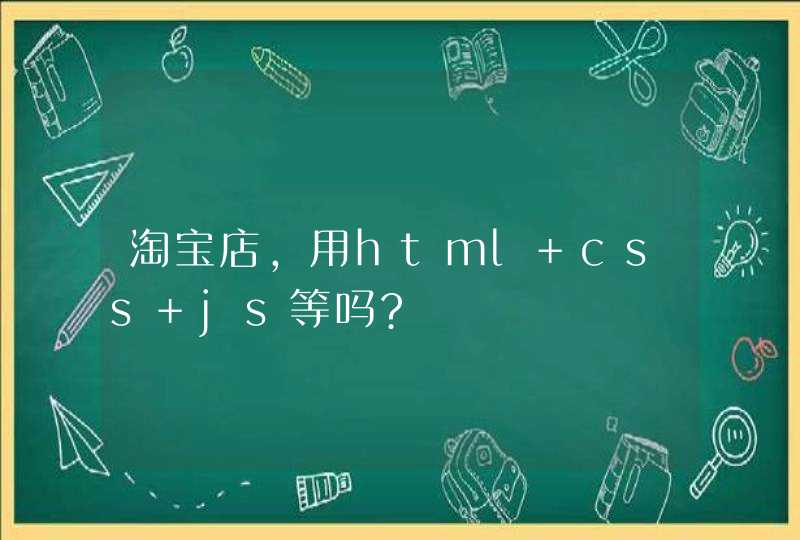1、首先新建一个html空白文档,取名字叫做css3动画,保存一下。
2、然后写html结构,只需要一个div元素即可,class名字叫做img
3、设置其边框为不同的颜色,边框宽度设置成100px。
4、因为是圆环,所以我们用到了css3的圆角效果,设置圆角为50%,也就是border-radius:50%,看一下效果。
5、接下来就是关键的步骤了,也就是添加动画效果。输入以下代码
6、来看一下最后的效果,还是不错的。
制作圆形:要使用CSS来制作一个圆形,我们需要一个div,被给它设置一个ID
<div id="circle"></div>
圆形在设置CSS时要设置宽度和高度相等,然后设置border-radius属性为宽度或高度的一半即可:
#circle {
width: 120px
height: 120px
background: #7fee1d
-moz-border-radius: 60px
-webkit-border-radius: 60px
border-radius: 60px
}
2
制作椭圆形:
椭圆形是正圆形的一个变体,同样使用一个带ID的div来制作
<div id="oval"></div>
设置椭圆形的CSS时,高度要设置为宽度的一半,border-radius属性也要做相应的改变:
#oval {
width: 200px
height: 100px
background: #e9337c
-webkit-border-radius: 100px / 50px
-moz-border-radius: 100px / 50px
border-radius: 100px / 50px
}
3
制作三角形:
要创建一个CSS三角形,需要使用border,通过设置不同边的透明效果,我们可以制作出三角形的现状。另外,在制作三角形时,宽度和高度要设置为0。
<div id="triangle"></div>
#triangle {
width: 0
height: 0
border-bottom: 140px solid #fcf921
border-left: 70px solid transparent
border-right: 70px solid transparent
}
4
制作倒三角形:
与正三角形不同的是,倒三角形要设置的是border-top、border-left和border-right三条边的属性:
#triangle {
width: 0
height: 0
border-top: 140px solid #20a3bf
border-left: 70px solid transparent
border-right: 70px solid transparent
}
5
制作左三角形:
左三角形操作的是border-top、border-left和border-right三条边的属性,其中上边和下边要设置透明属性。
#triangle_left {
width: 0
height: 0
border-top: 70px solid transparent
border-right: 140px solid #6bbf20
border-bottom: 70px solid transparent
}
制作菱形
制作菱形的方法有很多种。这里使用的是transform属性和rotate相结合,使两个正反三角形上下显示。
#diamond {
width: 120px
height: 120px
background: #1eff00
/* Rotate */
-webkit-transform: rotate(-45deg)
-moz-transform: rotate(-45deg)
-ms-transform: rotate(-45deg)
-o-transform: rotate(-45deg)
transform: rotate(-45deg)
/* Rotate Origin */
-webkit-transform-origin: 0 100%
-moz-transform-origin: 0 100%
-ms-transform-origin: 0 100%
-o-transform-origin: 0 100%
transform-origin: 0 100%
margin: 60px 0 10px 310px
}
制作梯形:
梯形是三角形的一个变体,设置CSS梯形时,左右两条边设置为相等,并且给它设置一个宽度。
#trapezium {
height: 0
width: 120px
border-bottom: 120px solid #ec3504
border-left: 60px solid transparent
border-right: 60px solid transparent
}
制作平行四边形:
平行四边形的制作方式是使用transform属性使长方形倾斜一个角度。
#parallelogram {
width: 160px
height: 100px
background: #8734f7
-webkit-transform: skew(30deg)
-moz-transform: skew(30deg)
-o-transform: skew(30deg)
transform: skew(30deg)
}
星形:
星形的HTML结构同样使用一个带ID的空div。星形的实现方式比较复杂,主要是使用transform属性来旋转不同的边。仔细体会下面的代码。
#star {
width: 0
height: 0
margin: 50px 0
color: #fc2e5a
position: relative
display: block
border-right: 100px solid transparent
border-bottom: 70px solid #fc2e5a
border-left: 100px solid transparent
-moz-transform: rotate(35deg)
-webkit-transform: rotate(35deg)
-ms-transform: rotate(35deg)
-o-transform: rotate(35deg)
}
#star:before {
height: 0
width: 0
position: absolute
display: block
top: -45px
left: -65px
border-bottom: 80px solid #fc2e5a
border-left: 30px solid transparent
border-right: 30px solid transparent
content: ''
-webkit-transform: rotate(-35deg)
-moz-transform: rotate(-35deg)
-ms-transform: rotate(-35deg)
-o-transform: rotate(-35deg)
}
#star:after {
content: ''
width: 0
height: 0
position: absolute
display: block
top: 3px
left: -105px
color: #fc2e5a
border-right: 100px solid transparent
border-bottom: 70px solid #fc2e5a
border-left: 100px solid transparent
-webkit-transform: rotate(-70deg)
-moz-transform: rotate(-70deg)
-ms-transform: rotate(-70deg)
-o-transform: rotate(-70deg)
}
六角星形:
和五角星的制作方法不同,六角星形状的制作方法是操纵border属性来制作两半图形,然后合并它们。
#star_six_points {
width: 0
height: 0
display: block
position: absolute
border-left: 50px solid transparent
border-right: 50px solid transparent
border-bottom: 100px solid #de34f7
margin: 10px auto
}
#star_six_points:after {
content: ""
width: 0
height: 0
position: absolute
border-left: 50px solid transparent
border-right: 50px solid transparent
border-top: 100px solid #de34f7
margin: 30px 0 0 -50px
}
六边形:
六边形的制作方法可以有很多种,可以像五边形一样,先制作一个长方形,然后在它的上面和下面各放置一个三角形。
#hexagon {
width: 100px
height: 55px
background: #fc5e5e
position: relative
margin: 10px auto
}
#hexagon:before {
content: ""
width: 0
height: 0
position: absolute
top: -25px
left: 0
border-left: 50px solid transparent
border-right: 50px solid transparent
border-bottom: 25px solid #fc5e5e
}
#hexagon:after {
content: ""
width: 0
height: 0
position: absolute
bottom: -25px
left: 0
border-left: 50px solid transparent
border-right: 50px solid transparent
border-top: 25px solid #fc5e5e
}
心形:
心形的制作是非常复杂的,可以使用伪元素来制作,分别将伪元素旋转不同的角度,并修改transform-origin属性来元素的旋转中心点。
#heart {
position: relative
}
#heart:before,#heart:after {
content: ""
width: 70px
height: 115px
position: absolute
background: red
left: 70px
top: 0
-webkit-border-radius: 50px 50px 0 0
-moz-border-radius: 50px 50px 0 0
border-radius: 50px 50px 0 0
-webkit-transform: rotate(-45deg)
-moz-transform: rotate(-45deg)
-ms-transform: rotate(-45deg)
-o-transform: rotate(-45deg)
transform: rotate(-45deg)
-webkit-transform-origin: 0 100%
-moz-transform-origin: 0 100%
-ms-transform-origin: 0 100%
-o-transform-origin: 0 100%
transform-origin: 0 100%
}
#heart:after {
left: 0
-webkit-transform: rotate(45deg)
-moz-transform: rotate(45deg)
-ms-transform: rotate(45deg)
-o-transform: rotate(45deg)
transform: rotate(45deg)
-webkit-transform-origin: 100% 100%
-moz-transform-origin: 100% 100%
-ms-transform-origin: 100% 100%
-o-transform-origin: 100% 100%
transform-origin: 100% 100%
}
蛋形:
蛋形时椭圆形的一个变体,它的高度要比宽度稍大,并且设置正确的border-radius属性即可以制作出一个蛋形。
#egg {
width: 136px
height: 190px
background: #ffc000
display: block
-webkit-border-radius: 63px 63px 63px 63px / 108px 108px 72px 72px
border-radius: 50% 50% 50% 50% / 60% 60% 40% 40%
}
无穷符号:
无穷符号可以通过border属性和设置伪元素的角度来实现。
#infinity {
width: 220px
height: 100px
position: relative
}
#infinity:before,#infinity:after {
content: ""
width: 60px
height: 60px
position: absolute
top: 0
left: 0
border: 20px solid #06c999
-moz-border-radius: 50px 50px 0
border-radius: 50px 50px 0 50px
-webkit-transform: rotate(-45deg)
-moz-transform: rotate(-45deg)
-ms-transform: rotate(-45deg)
-o-transform: rotate(-45deg)
transform: rotate(-45deg)
}
#infinity:after {
left: auto
right: 0
-moz-border-radius: 50px 50px 50px 0
border-radius: 50px 50px 50px 0
-webkit-transform: rotate(45deg)
-moz-transform: rotate(45deg)
-ms-transform: rotate(45deg)
-o-transform: rotate(45deg)
transform: rotate(45deg)
}
消息提示框:
消息提示框可以先制作一个圆角矩形,然后在需要的地方放置一个三角形。
#comment_bubble {
width: 140px
height: 100px
background: #088cb7
position: relative
-moz-border-radius: 12px
-webkit-border-radius: 12px
border-radius: 12px
}
#comment_bubble:before {
content: ""
width: 0
height: 0
right: 100%
top: 38px
position: absolute
border-top: 13px solid transparent
border-right: 26px solid #088cb7
border-bottom: 13px solid transparent
}
步骤阅读
顾名思义,就是元素外面的一圈边框,下图中虚线圈起的部分是内容,外面橙色的一圈是它的边框,可以理解成在照片外面加一个相框,使用border属性。
边框样式border-style必须写!否则其它属性全部失效。
边框的样式:
border后面可跟多个值,中间用空格分离,含义如下:
注意顺序, 边框样式不可省略 ,颜色和宽度可以省略,会显示默认的效果。
——以上规律在padding和margin一样适用。
边框样式border-style必须设置
如果我们的四条边框属性都是一样的,那么统一设置就可以啦,注意边框类型不可省略。
首先我们放置一个宽高为200px的粉色盒子。
接下来我们为它加上一条宽度为10px,样式为实线,颜色为红色的边框。
我们可以看到,添加边框的时候,是在盒子外面套一圈边框,而不是加在里面,在Chrome浏览器中点击右键检查,可以看到div的大小变成了220x220。
套在外面的边框的宽度是会加进盒子尺寸的(上下左右各增加了10px),如果我们想盒子保持大小不变,要对div本身的width和height进行减小,在这个样例中,通过计算可得,减少到180px即可保持大小不变。
当我们使用点状、虚线等边框样式时,多出来的缝隙,会使用元素本身的 背景颜色 填充。
点和虚线的具体样式,不同浏览器中可能会不一样。
我们为刚刚的盒子设置上边框为红色,左边框为绿色,效果如下图所示:
我们会发现在两条边框交界处的小方块,通过一条对角线分隔,上边框和左边框各占一半。当边框不一样宽时,同样也是用对角线把交界处的小长方形一分为二,如下图所示:
当被添加边框的元素宽度为0,不设置高度(高度默认是0)的情况下,我们可以巧妙利用 边框组合 和 transparent(透明) 绘制三角形,可以体验下哦。
三角形1-css:
三角形2-css:
多彩三角形-css:
绘制梯形只要对应添加宽度或者高度就可以啦
梯形1-css:
梯形2-css: